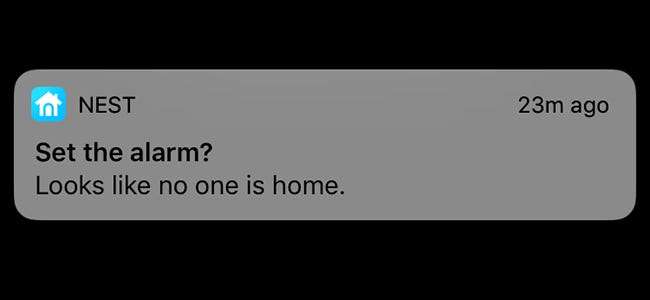
Nestのホーム/アウェイアシスト機能の設定方法によっては、まだ家にいる場合でもアラームを設定するための通知を受信する場合があります。修正方法は次のとおりです。
関連: あなたが離れているときにあなたの巣を自動的に検出させる方法
あなたは使用することができます ホーム/アウェイアシスト Nestのどの製品にも搭載されており、家にいないことを検出すると、これらのデバイスに自動的にアウェイモードに設定する機能を提供します。
ただし、問題は、家を出ていないときにNestアプリが「離れている」と判断することがあることです。これは、Home / Away Assistが、Nest Secureシステムのモーションセンサーを、私たちが家にいるかどうかを判断する唯一の方法として使用しているためです。そのため、家にいるときにこの種の通知を受け取った場合は、Nest Secureが特定の時間モーションを検出しなかったためです。テレビの前でくつろいだり、読書をしたり、コンピューターの前に座っているだけです。
Nestが自宅か離れているかを判断する方法としてスマートフォンの場所を追加することで、この動作を変更できます。もちろん、Home / Away Assistを完全にオフにして、Nest Secureシステムを手動で準備する(またはNestアプリを「Home」または「Away」に手動で設定する)こともできます。 Nestアプリを見て、これらの設定をカスタマイズしましょう。
メイン画面の右上隅にある[設定]ボタン(歯車のアイコン)をタップして開始します。

「ホーム」ページで、「ホーム/アウェイアシスト」設定を選択します。
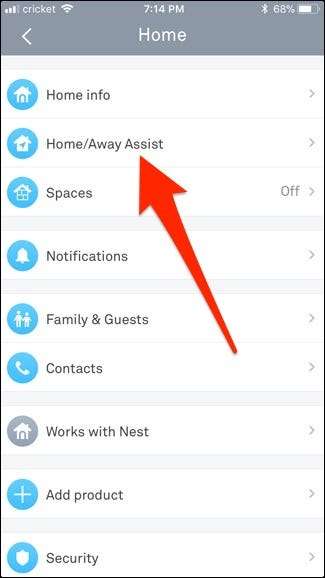
次に、「あなたが家にいるかどうかを決定するもの」設定をタップします。
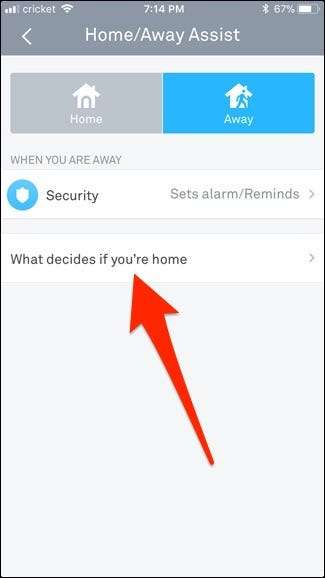
ご覧のとおり、この例の電話の場所は、「自宅」または「退席中」のどちらが有効になっているかを判断するために使用されていません。これを変更するには、「電話の場所を使用する」オプションをタップします。
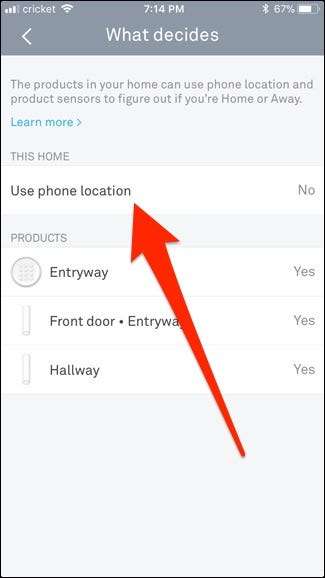
次に、表示されるトグルスイッチをオンにします。 Nestアプリは、スマートフォンのGPS位置に基づいて「ホーム」または「退席中」のステータスに切り替わります。
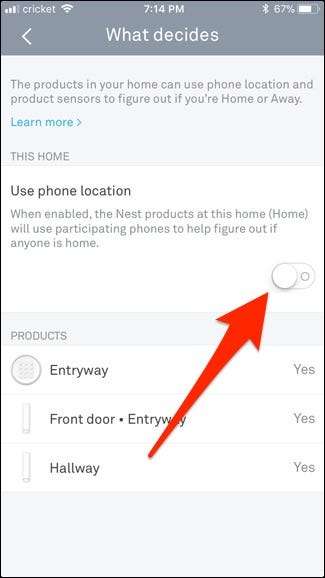
Nest Secureシステムにリストされている個々のセンサーをタップして、ホーム/アウェイアシストに含めるか除外することもできます。すべてを無効にした場合は、Nestアプリで手動で「ホーム」または「退席中」に切り替えてステータスを設定する必要があります。
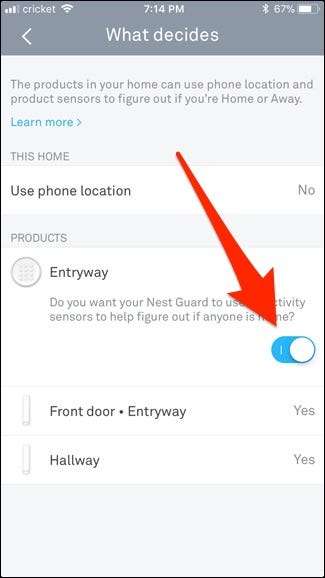
すべての設定が完了したら、戻ってメインの[ホーム/アウェイアシスト]ページの[離れているとき]セクションにある[セキュリティ]設定をタップします。
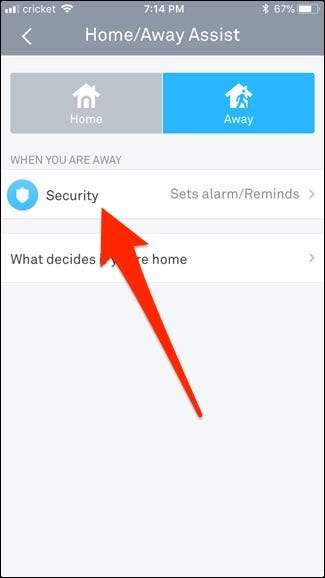
上部のトグルスイッチを使用すると、ステータスを「退席中」または「ホーム」に設定したときに、NestアプリがNestSecureシステムを自動的に起動または解除するかどうかを決定できます。

その下で、「ホーム」および「退席中」ステータスに関連付けるセキュリティレベルを選択できます。
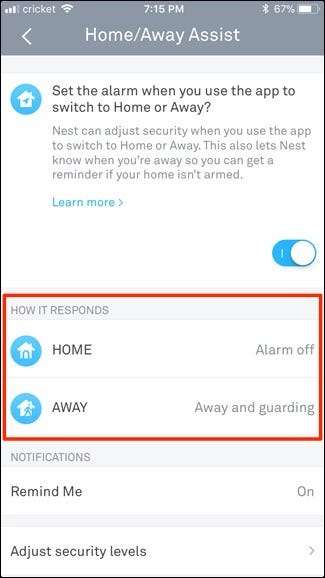
最後に、「リマインドミー」を使用すると、Nestアプリが自宅にいないことを検出すると、NestSecureシステムを準備するように通知する通知をNestから送信できます。これは記事の最上部に示されている通知ですが、ホーム/アウェイアシストの問題を修正したため、今回のみこれらの通知が正しく機能します。
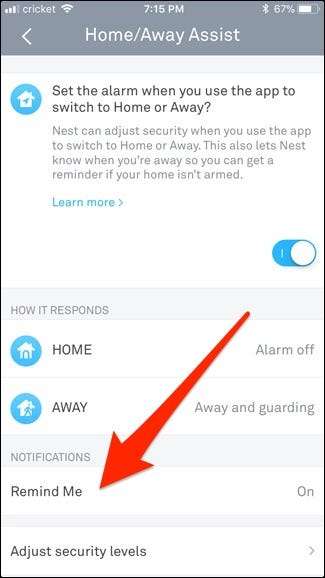
Nest Tagを使用すると、Nest Secureシステムを手動で武装および武装解除するのが非常に簡単なので、ホーム/アウェイアシストを完全に無効にすることは悪い考えではありません。ただし、完全な自動化の大ファンである場合は、これらをカスタマイズして操作する必要があります。







